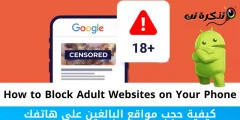Вы выпадкова выдалілі размову ў WhatsApp? Вось як яго вярнуць.
Вы калі -небудзь памылкова выдалялі чат WhatsApp і адразу шкадавалі пра гэта? Вам цікава, ці ёсць спосаб вярнуць яго? Не хвалюйцеся, мы тут, каб дапамагчы. Мы падзелімся спосабам аднаўлення размоў WhatsApp выдалены і адзін са спосабаў вярнуць перазапісаныя чаты WhatsApp з дапамогай копіі iCloud або Google Drive рэзервовае капіраванне. Перш чым выконваць наступныя дзеянні, майце на ўвазе, што вы можаце аднавіць чаты, толькі калі ў WhatsApp уключана магчымасць рэзервовага капіравання. Гэта азначае, што калі вы ніколі не ствараеце рэзервовую копію сваіх чатаў, вы не зможаце аднавіць паведамленні або чаты, якія вы выпадкова выдалілі.
Яшчэ адна рэч, на якую мы павінны звярнуць увагу, гэта тое, што мы пратэставалі гэтыя метады, каб аднавіць выдаленыя чаты WhatsApp, і яны працавалі для нас, але гэтыя метады ўключаюць выдаленне WhatsApp і аднаўленне з апошняй рэзервовай копіі. Гэта можа азначаць, што вы страцілі некаторыя паведамленні, якія паступілі ў перыяд з моманту апошняй рэзервовай копіі, і выпадкова выдалілі размову. У любым выпадку, дзейнічайце з асаблівай асцярожнасцю і выконвайце наступныя дзеянні, толькі калі аднаўленне выдаленых паведамленняў WhatsApp дастаткова важна, каб рызыкаваць стратай некаторых дадзеных. 360 Tools не нясе адказнасці за страту дадзеных, таму дзейнічайце на свой страх і рызыку.
Каб уключыць рэзервовае капіраванне чата, адкрыйце WhatsApp, перайдзіце да Налады > перайсці Чаты > прэс Рэзервовае капіраванне чата. Тут вы можаце наладзіць перыядычнасць рэзервовага капіравання чата паміж Пачатак, Штодня, Штотыдзень або Штомесяц, або вы таксама можаце выканаць рэзервовае капіраванне ўручную. Акрамя таго, вам трэба будзе выбраць уліковы запіс Google, дзе вы хочаце захаваць рэзервовую копію, калі вы карыстаецеся смартфонам Android.
А калі вы карыстаецеся iPhone, перайдзіце ў Налады ўнутры WhatsApp > Чаты > Чат рэзервовага капіявання , дзе вы можаце выбраць паўтор Аўтаматычнае рэзервовае капіраванне або выкарыстоўваць Рэзервовае капіраванне зараз Каб уручную пачаць рэзервовае капіраванне ў iCloud.
Пачнем.
Як аднавіць выдаленыя чаты WhatsApp
Вось як аднавіць выдаленыя чаты WhatsApp з дапамогай розных метадаў.
1. Аднавіце выдаленыя чаты WhatsApp праз воблачнае рэзервовае капіраванне
Калі вы памылкова выдалілі чаты, ёсць верагоднасць, што чат знаходзіцца ў рэзервовай копіі воблака. Скажам, ваша рэзервовая копія Google Drive або iCloud адбылася сярод ночы, а раніцай вы памылкова выдалілі размову. Воблачны чат па -ранейшаму змяшчае чат, і вы можаце яго аднавіць. Вось як:
- Выдаліце WhatsApp з Android -смартфона або iPhone.
- Паўторна ўсталюйце WhatsApp і наладзьце яго, выкарыстоўваючы свой нумар тэлефона.
- Пасля наладжвання праграмы вы атрымаеце паведамленне з просьбай аднавіць паведамленні з рэзервовай копіі ў воблаку. Гэта рэзервовая копія будзе зроблена з Google Drive на Android і iCloud на iOS. Націсніце Аднаўленне.
- Гэта верне паведамленні, якія вы выдалілі па памылцы. Звярніце ўвагу, што калі вы атрымаеце паведамленне пасля апошняй хмарнай рэзервовай копіі і выдаліце яго, няма магчымасці яго аднавіць.
2. Аднавіце выдаленыя чаты WhatsApp праз лакальную рэзервовую копію Android
Іншы спосаб паспрабаваць аднавіць выдаленыя чаты WhatsApp - гэта аднавіць іх з лакальных рэзервовых копій на тэлефоне Android. Гэты спосаб не працуе на iOS. Калі рэзервовая копія Google Drive перазапісала выдаленыя паведамленні, выканайце наступныя дзеянні.
- Перайсці да менеджэр файлаў На тэлефоне (загрузіце дадатак Файлы Google, калі вы не можаце знайсці гэта дадатак).
Цяпер перайдзіце ў тэчку WhatsApp > База дадзеных . Папка базы дадзеных змяшчае ўсе файлы рэзервовай копіі WhatsApp, якія захоўваюцца лакальна на вашым тэлефоне. - Выберыце файл msgstore.db.crypt12 і перайменаваць яго ў msgstore_BACKUP.db.crypt12 . Гэта апошні файл рэзервовай копіі, і вам трэба перайменаваць яго, каб прадухіліць яго перазапіс. Калі ўзнікае памылка, вы заўсёды можаце перайменаваць гэты файл у зыходнае імя і аднавіць яго.
- Цяпер вы ўбачыце набор файлаў у гэтай тэчцы ў фармаце msgstore-ГГГГ-ММ-DD.1.db.crypt12 . Гэта старыя рэзервовыя копіі WhatsApp, вы можаце выбраць апошнюю і перайменаваць яе ў msgstore.db.crypt12.
- Вось складаная частка: вам трэба адкрыць Google Drive на смартфоне, націснуць на значок гамбургера (тры вертыкальныя лініі)> Рэзервовыя копіі.
Цяпер выдаліце там рэзервовую копію WhatsApp. Гэта прымусіць тэлефон аднаўляцца з лакальнай рэзервовай копіі. - Цяпер выдаліце WhatsApp, а затым пераўсталяваць яго. Наладзьце яго, і як толькі вы скончыце, вам будзе прапанавана аднавіць чаты з лакальнай рэзервовай копіі, улічваючы, што ў вас няма рэзервовай копіі чата ў воблаку.
- Націсніце на Аднаўленне І ўсё. Вы вернеце выдаленыя чаты.
Такім чынам, гэта два метады, якія вы можаце выкарыстоўваць у сітуацыі, калі вы памылкова выдалілі свае чаты WhatsApp або ў сітуацыі, калі вы нядаўна ўсталявалі WhatsApp і хочаце вярнуць свае старыя чаты. У любым выпадку, як згадвалася вышэй, вам трэба ўключыць опцыю рэзервовага капіравання чата, каб аднавіць любыя паведамленні або аднавіць выдаленую размову.